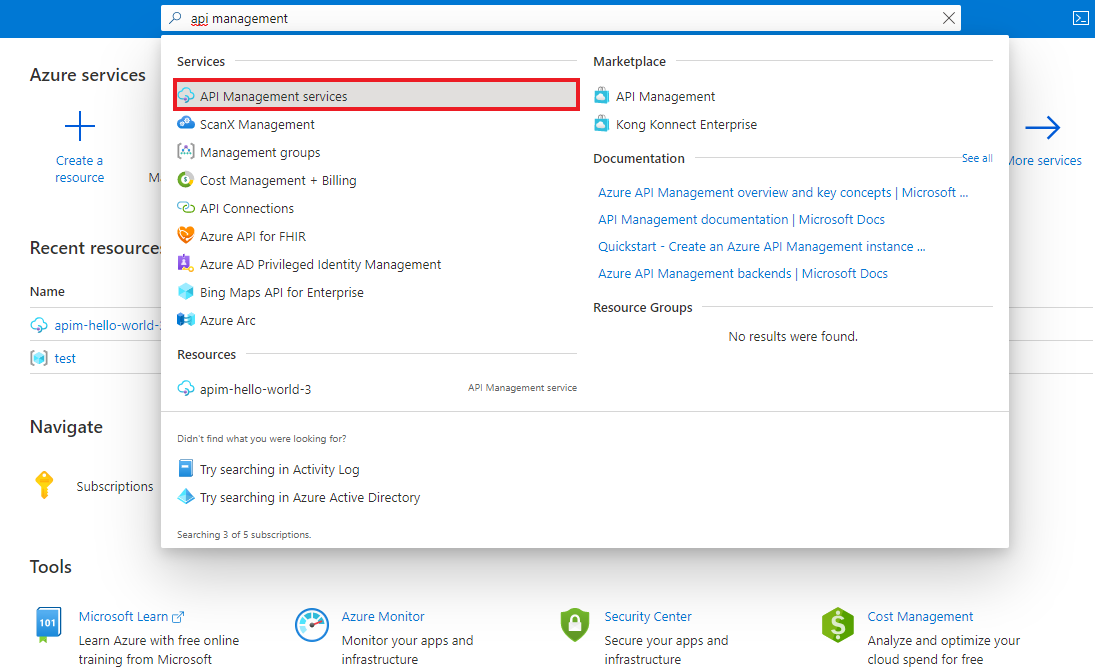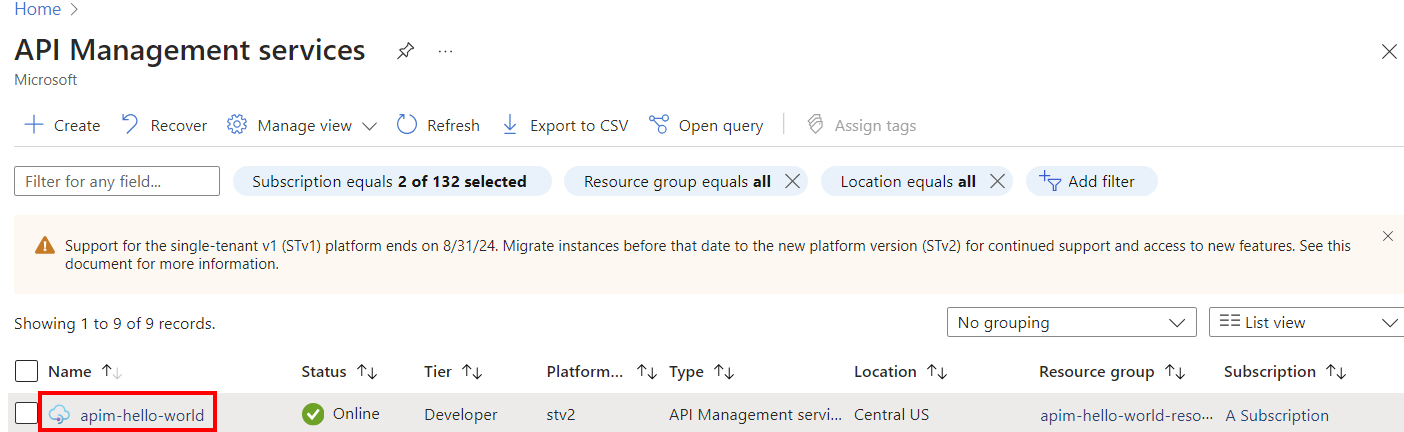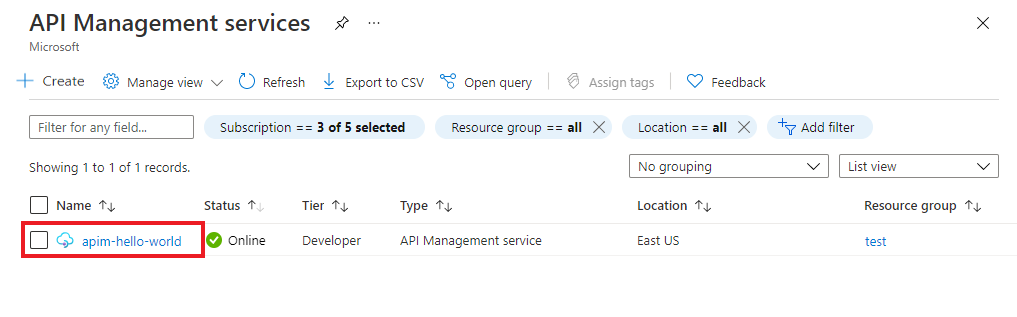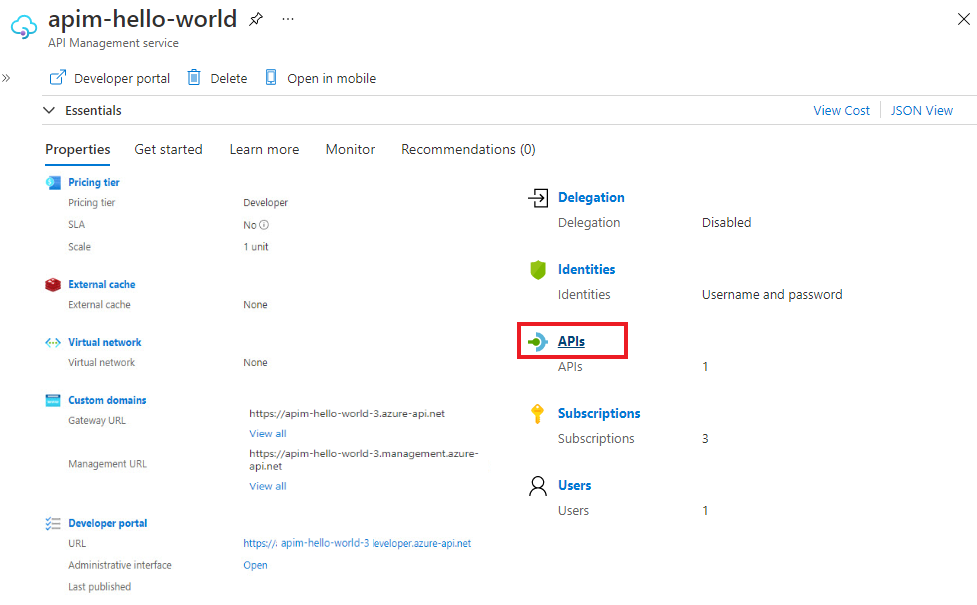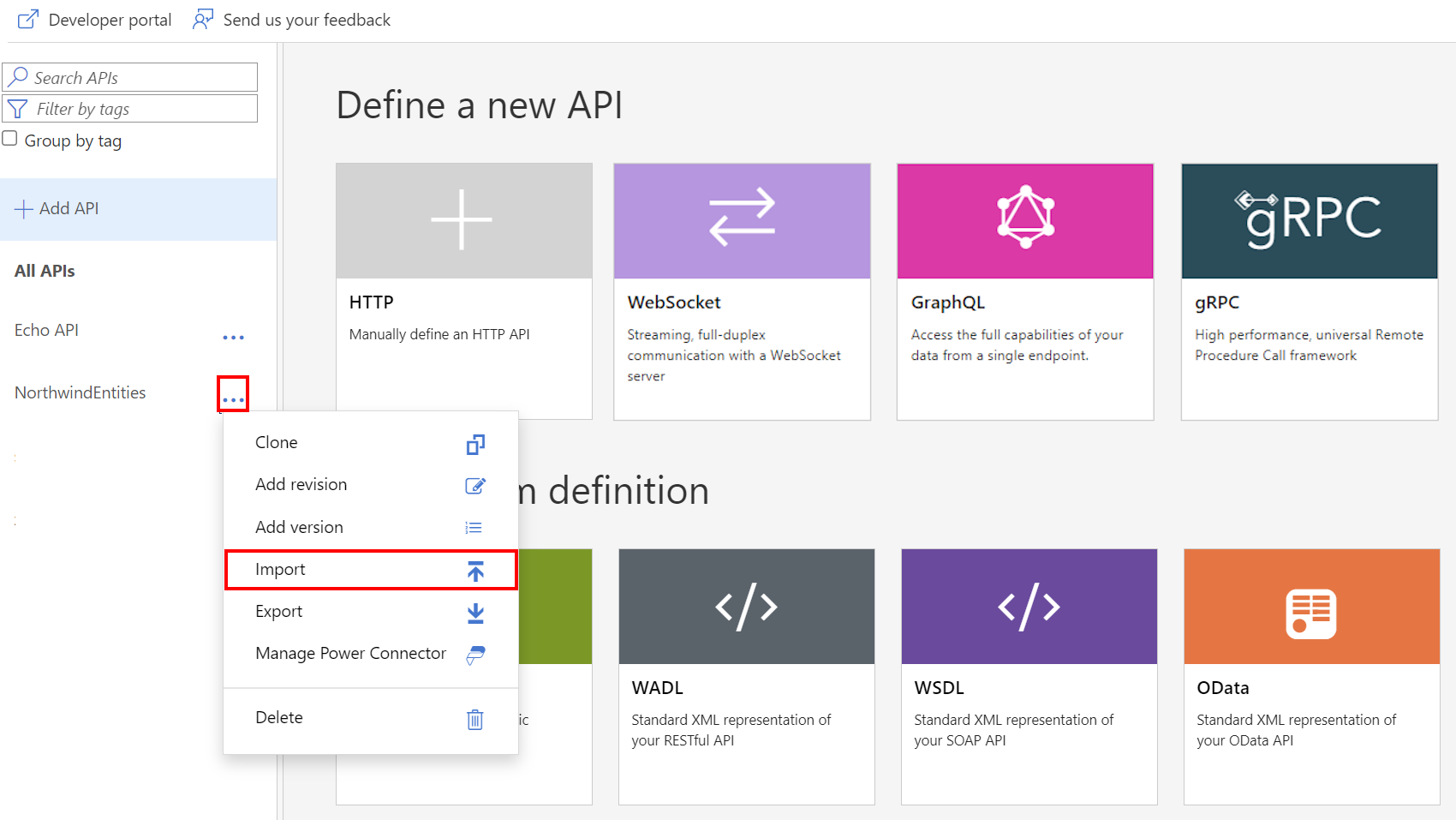إشعار
يتطلب الوصول إلى هذه الصفحة تخويلاً. يمكنك محاولة تسجيل الدخول أو تغيير الدلائل.
يتطلب الوصول إلى هذه الصفحة تخويلاً. يمكنك محاولة تغيير الدلائل.
ينطبق على: جميع مستويات إدارة واجهة برمجة التطبيقات
توضح هذه المقالة كيفية إضافة واجهة برمجة تطبيقات يدويا إلى Azure API Management. عندما تريد إنشاء استجابات وهمية من واجهة برمجة التطبيقات، يمكنك إنشاء واجهة برمجة تطبيقات فارغة. للحصول على معلومات حول إنشاء استجابات وهمية لواجهة برمجة التطبيقات، راجع استجابات واجهة برمجة التطبيقات الوهمية.
إذا كنت تريد استيراد واجهة برمجة تطبيقات موجودة، فشاهد قسم المحتوى المرتبط في هذه المقالة.
في هذه المقالة، ستتعلم كيفية إنشاء واجهة برمجة تطبيقات فارغة. ستحدد httpbin.org (خدمة اختبار عامة) كواجهة برمجة تطبيقات خلفية.
المتطلبات الأساسية
- أكمل التشغيل السريعلمثيل Azure APIM.
الانتقال إلى مثيل إدارة واجهة برمجة التطبيقات لديك
في مدخل Microsoft Azure، ابحث عن خدمات APIM وحددها:
في صفحة خدمات إدارة واجهة برمجة التطبيقات ، حدد مثيل إدارة واجهة برمجة التطبيقات:
إنشاء واجهة برمجة تطبيقات
ضمن واجهات برمجة التطبيقات في القائمة اليسرى، حدد واجهات برمجة التطبيقات.
حدد + Add API.
حدد لوحة HTTP :
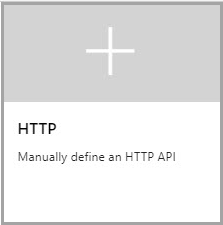
أدخل عنوان URL لخدمة الويب للواجهة الخلفية (على سبيل المثال،
https://httpbin.org) والإعدادات الأخرى لـ API. يتم شرح الإعدادات في استيراد ونشر البرنامج التعليمي الأول لواجهة برمجة التطبيقات.حدد إنشاء.
في هذه المرحلة، ليس لديك أي عمليات في APIM التي ترتبط بالعمليات في واجهة API الخلفية. إذا قمت باستدعاء عملية يتم كشفها من خلال الخلفية ولكن ليس من خلال APIM، فستحصل على خطأ 404.
إشعار
بشكل افتراضي، عند إضافة واجهة برمجة تطبيقات، حتى إذا كانت متصلة بخدمة خلفية، فلن تعرض APIM أي عمليات حتى تسمح بها. للسماح بتشغيل خدمة الواجهة الخلفية الخاصة بك، قم بإنشاء عملية APIM التي تعين عملية الواجهة الخلفية.
إضافة عملية واختبارها
يوضح هذا القسم كيفية إضافة /get عملية لتعيينها إلى عملية الواجهة http://httpbin.org/get الخلفية.
إضافة عملية
- تحديد واجهة برمجة التطبيقات التي أنشأتها في الخطوة السابقة.
- حدد + إضافة عملية.
- في عنوان URL، حدد GET وأدخل /get في مربع النص.
- في Display name، أدخل FetchData.
- حدد حفظ.
اختبار العملية
اختبر العملية في بوابة Azure. (يمكنك أيضا اختباره في مدخل المطور.)
- حدد علامة التبويب الاختبار.
- حدد FetchData.
- حدد إرسال.
تظهر الاستجابة http://httpbin.org/get التي تنشئها العملية في قسم استجابة HTTP . إذا كنت ترغب في تحويل عملياتك، راجع تحويل واجهة برمجة التطبيقات وحمايتها.
إضافة واختبار عملية ذات معلمات
يوضح هذا القسم كيفية إضافة عملية تأخذ معلمة. في هذا المثال، يمكنك تعيين العملية إلى http://httpbin.org/status/200.
إضافة عملية
- حدد واجهة برمجة التطبيقات التي قمت بإنشائها سابقا.
- في علامة التبويب تصميم ، حدد + إضافة عملية.
- في عنوان URL، حدد GET وأدخل /status/{code} في مربع النص.
- في Display name، أدخل GetStatus.
- حدد حفظ.
اختبار العملية
اختبر العملية في بوابة Azure. (يمكنك أيضا اختباره في مدخل المطور.)
حدد علامة التبويب الاختبار.
حدد GetStatus. في التعليمات البرمجية، أدخل 200.
حدد إرسال.
تظهر الاستجابة
http://httpbin.org/status/200التي تنشئها العملية في قسم استجابة HTTP . إذا كنت ترغب في تحويل عملياتك، راجع تحويل واجهة برمجة التطبيقات وحمايتها.
إضافة واختبار عملية wildcard
يوضح هذا القسم كيفية إضافة عملية wildcard. تمكنك عملية حرف البدل من تمرير قيمة عشوائية مع طلب واجهة برمجة التطبيقات. بدلا من إنشاء عمليات GET منفصلة كما هو موضح في الأجزاء السابقة، يمكنك إنشاء عملية GET البدل.
تنبيه
كن حذرا عند تكوين عملية حرف بدل. قد يجعل هذا التكوين واجهة برمجة التطبيقات أكثر عرضة لتهديدات أمان معينة لواجهة برمجة التطبيقات.
إضافة عملية
- حدد واجهة برمجة التطبيقات التي أنشأتها سابقا.
- في علامة التبويب تصميم ، حدد + إضافة عملية.
- في عنوان URL، حدد GET وأدخل /* في مربع النص.
- في Display name، أدخل WildcardGet.
- حدد حفظ.
اختبار العملية
اختبر العملية في بوابة Azure. (يمكنك أيضا اختباره في مدخل المطور.)
حدد علامة التبويب الاختبار.
حدد WildcardGet. جرب عمليات GET التي اختبرتها في الأقسام السابقة، أو جرب عملية GET مدعومة مختلفة.
على سبيل المثال، في معلمات القالب، قم بتغيير القيمة بجوار اسم حرف البدل (*) إلى رؤوس. تقوم العملية بالتراجع عن رؤوس HTTP للطلب الوارد.
حدد إرسال.
تظهر الاستجابة
http://httpbin.org/headersالتي تنشئها العملية في قسم استجابة HTTP . إذا كنت ترغب في تحويل عملياتك، راجع تحويل واجهة برمجة التطبيقات وحمايتها.
إشعار
قد يكون من المهم أن تفهم كيف يتعامل مضيف واجهة API الخلفية التي تدمجها مع مقابض مائلة على عنوان URL للعملية. لمزيد من المعلومات، راجع الأسئلة المتداولة حول APIM.
إلحاق واجهات برمجة تطبيقات أخرى
يمكنك إنشاء واجهة برمجة تطبيقات من واجهات برمجة التطبيقات التي يتم كشفها بواسطة خدمات مختلفة، بما في ذلك:
- مواصفات OpenAPI
- واجهة برمجة تطبيقات SOAP
- واجهة برمجة تطبيقات GraphQL
- تطبيق ويب مستضاف في Azure App Service
- دالات Azure
- تطبيقات Azure Logic
- نسيج خدمة Azure
إشعار
عند استيراد واجهة برمجة تطبيقات، يتم إلحاق العمليات بواجهة برمجة التطبيقات الحالية.
لإلحاق واجهة برمجة تطبيقات بواجهة برمجة تطبيقات موجودة:
انتقل إلى مثيل Azure API Management في مدخل Microsoft Azure:
حدد واجهات برمجة التطبيقات في صفحة نظرة عامة على أو حدد واجهات برمجة التطبيقات >واجهات برمجة التطبيقات في القائمة على اليسار.
حدد علامة الحذف (...) بجوار واجهة برمجة التطبيقات التي تريد إلحاق واجهة برمجة تطبيقات أخرى بها.
حدد استيراد من القائمة المنسدلة:
حدّد خدمة لاستيراد واجهة برمجة تطبيقات منها.
المحتوى ذو الصلة
- قيود استيراد API
- استيراد مواصفة OpenAPI
- استيراد واجهة برمجة تطبيقات SOAP
- استيراد واجهة برمجة تطبيقات SOAP وتحويلها إلى REST
- استيراد واجهة برمجة تطبيقات App Service
- استيراد واجهة برمجة تطبيقات تطبيق حاوية
- استيراد واجهة برمجة تطبيقات WebSocket
- استيراد واجهة برمجة تطبيقات GraphQL
- استيراد مخطط GraphQL وإعداد محللات الحقول
- استيراد واجهة برمجة تطبيقات تطبيق دالة
- استيراد واجهة برمجة تطبيقات تطبيق منطقي
- استيراد خدمة Service Fabric
- استيراد واجهة برمجة تطبيقات Azure الذكاء الاصطناعي Foundry
- استيراد واجهة برمجة تطبيقات Azure OpenAI
- استيراد واجهة برمجة تطبيقات LLM
- استيراد واجهة برمجة تطبيقات OData
- تصدير واجهة برمجة تطبيقات REST كخادم MCP
- كشف خادم MCP موجود
- استيراد واجهة برمجة تطبيقات وكيل A2A
- استيراد بيانات التعريف لـ SAP OData
- استيراد واجهة برمجة تطبيقات gRPC
- تحرير واجهة برمجة تطبيقات